あなたが探しているものを正確に見つけるためのEbay検索のヒント
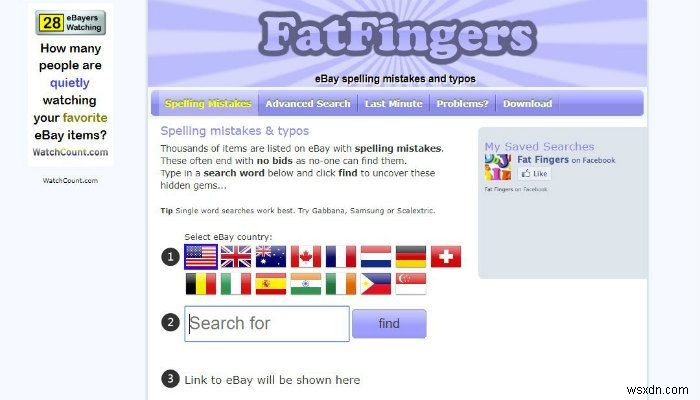
Ebayは、掘り出し物を見つけたり、珍しいアイテムを追跡したりするのに最適な場所です。残念ながら、eBayのリストをくまなく調べると、貴重な時間と労力を費やす可能性があります。幸いなことに、これらの検索のヒントは、ほんのわずかな時間で探しているものを正確に見つけるのに役立ちます。それらのいくつかはあなたにお金を節約することさえできます。
意図的に検索のスペルを間違えた
不注意な売り手が間違ったつづりで商品をリストしていることに驚かれることでしょう。 eBayの強力な検索アルゴリズムはいくつかのスペルミスを補うことができますが、そのすべてを捕らえることはできません。残念ながら、これはスペルミスのあるアイテムを完全に見逃してしまう可能性が高いことを意味します。ただし、スペルミスのあるリストを見つけた場合は、掘り出し物を手に入れることができます。
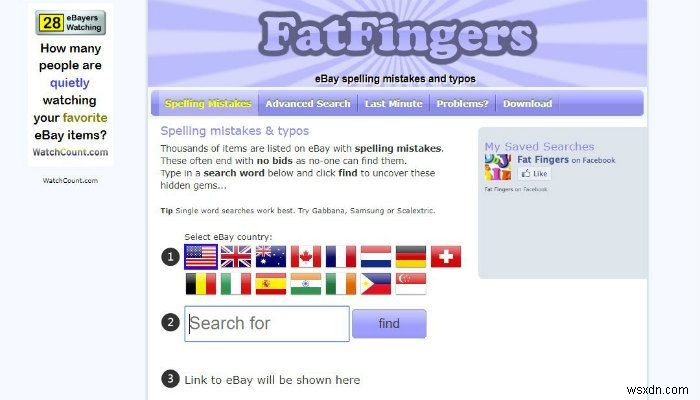
スペルミスのあるアイテムははるかに少ない人数に届くため、競争ははるかに少なくなります。結果として、これは、大幅に少ない現金でオークションに勝つための入札がはるかに少なくなり、オッズが高くなることを意味します。スペルミスを手動で検索することもできますが、FatFingersやGoofbidなどのタイプミスのあるeBayリストの検索を専門とするWebサイトが多数あります。
ブール検索を使用
ブール検索は、人々がより関連性の高い結果を見つけることができる検索の一種です。これは、検索キーワードと「AND」、「NOT」、「NEAR」、「OR」などの単語を変更することで実現されます。ブール論理は検索エンジンのコア原則であるため、これらの修飾子を使用してeBay検索を絞り込むことができます。
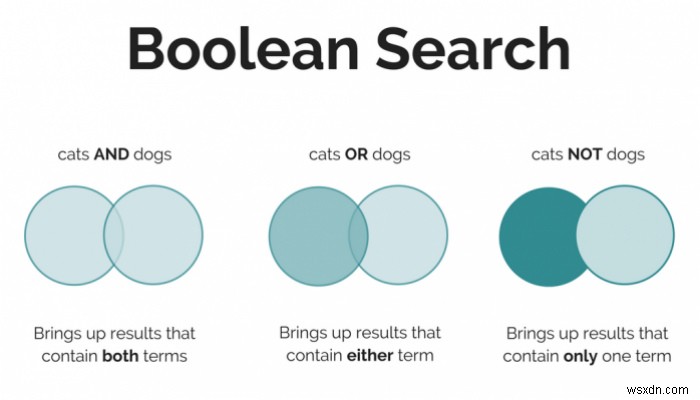
たとえば、ニコンのデジタル一眼レフカメラを探していたとします。検索エンジンに「DSLR」と「Nikon」と入力するだけで、他のメーカーのデジタル一眼レフカメラのように、興味のない結果が得られる場合があります。ただし、検索に修飾子「AND」を追加すると、結果は両方の検索用語(この場合は「DSLR」と「Nikon」)を含むもののみに制限されます。私たちの多くは、気づかないうちにすでにブール検索用語を使用しており、eBayの検索結果を強化するのに役立ちます。
[説明を含める]チェックボックスをオンにします
eBayでアイテムを検索するとき、大きな青い「検索」ボタンのすぐ下に「説明を含める」というラベルの付いた小さな小さなボックスに気づいたかもしれません。サイズが小さいことを考えると、あまり考えていなかったかもしれません。ただし、その小さなボックスは、無駄な検索と成功の違いになる可能性があります。このボックスをクリックすると、eBayはキーワードを使用して、リストのタイトルだけでなく、リストの説明も検索するようになります。
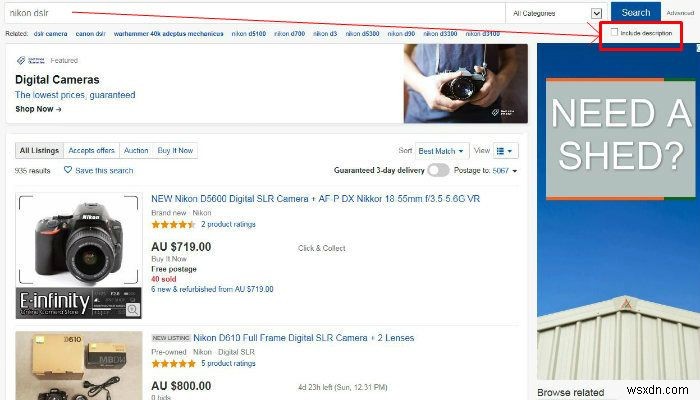
たとえば、ソニーのミラーレスカメラの市場にいるとします。検索結果には、タイトルにそれらの用語が含まれるリストのみが含まれます。ただし、販売者がタイトルにSonyミラーレスカメラをSony DSLRとして記載しているが、説明にミラーレスシステムであると記載しているとします。 [説明を含める]チェックボックスをオンにすると、このリストが結果に表示されます。そうしないと、見逃してしまう可能性があります!
高度な検索を使用する
eBayを使用するほとんどの人は、ページ上部のメイン検索バーにキーワードを入力して、それを1日と呼びます。ただし、本当に検索を絞り込みたい場合は、高度な検索ページを使用する必要があります。高度な検索には、結果を絞り込み、探しているものを正確に見つけるのに役立ついくつかの追加パラメータがあります。詳細検索ページにアクセスするには、大きな青い[検索]ボタンの横にある[詳細]というラベルの付いたリンクをクリックするだけです。
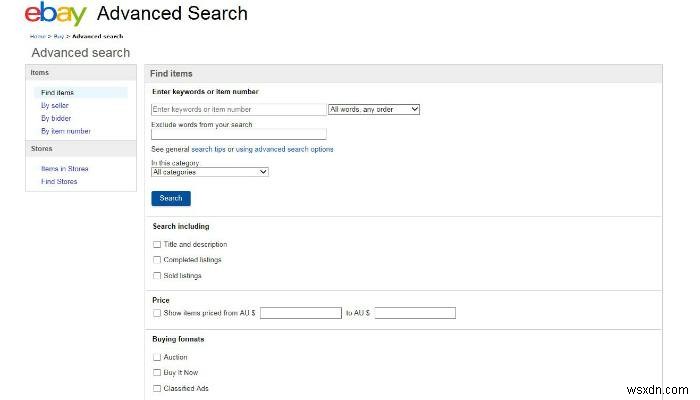
ここでは、eBay検索エンジンがキーワードをどのように解釈するかを指定できます。入力したすべての単語、入力した単語の一部、または書いた順序での正確なフレーズに基づいて検索するように指示できます。さらに、検索から除外する単語を特定できます。
検索エントリを絞り込むだけでなく、他の多くのオプションを指定することもできます。検索結果の価格帯を決定し、ご希望の配送方法を指定することもできます。高度な検索には他にも多くの便利な機能がありますが、最も価値のある機能の1つは、アイテムが世界のどこにあるかを選択できることです。 eBayはあなたが住んでいる国に基づいて検索結果を優先するため、他の国のリストを見逃す可能性があります。
画像を使用して検索する方法
昨年、eBayは、ImageSearchと呼ばれるモバイルアプリの新しい機能を発表しました。これにより、ユーザーはキーワードを入力する代わりに写真を使用してeBayを検索できます。ユーザーは探しているものの写真を撮るだけで、eBayアプリは元のアイテムにできるだけ近いリストを取得します。
これは時間を節約するだけでなく、画像検索は何かが何と呼ばれているのかわからないという問題を解決する可能性があります。たとえば、特定のスタイルのサングラスに興味があるとします。掘り出し物を手に入れたいと思ってeBayに飛び乗ったが、そのスタイルが何と呼ばれているのかわからない。 「サングラス」などの一般的な検索用語を入力することもできますが、リモートでは興味のないさまざまなスタイルが殺到します。
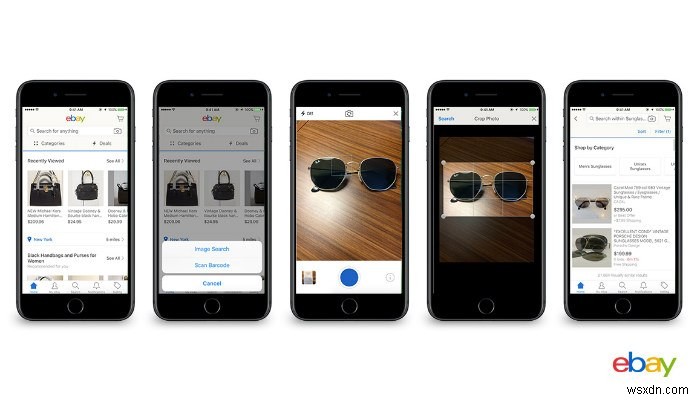
画像検索はこの問題を解消します。あなたがする必要があるのは、eBayアプリを起動し、メインの検索バーで小さなカメラアイコンを見つけることです。カメラアイコンをタップすると、ポップアップボックスが表示されます。ここでは、「画像検索」を選択します。これにより、画像キャプチャインターフェイスが起動します。必要なアイテム(この場合はサングラス)の写真を撮り、必要に応じて画像を切り抜きます。最後に、右上隅にある[検索]をクリックします。そうすることで、写真を撮ったアイテムと一致するeBayのすべてのリストが表示されます。
掘り出し物を追跡するためにeBayを使用していますか?私たちが言及していないeBayショッピングのヒントやコツを知っていますか?コメントで教えてください!
-
8 つの Google 検索のヒント:探しているものを常に見つける
最近では、答えを探すときに最初に行うことは、「Google it」です。 Alphabet の検索エンジン会社は、信じられないほど効果的な検索エンジンを作成しました。そのため、Google から必要な結果を得る方法がわからない場合、非常にイライラすることがあります。 さて、ロープの終わりに達した場合は、他に何もないときに、とらえどころのない検索結果を掘り起こすかもしれない、いくつかの壁を越えた Google 検索のヒントを次に示します。 1.検索エンジンのように考える 検索エンジンがページをインデックス化するとき、さまざまな方法を使用して、さまざまなサイトを分類および参照する方法を決定し
-
ルーターの IP アドレスは何ですか? Wifi アドレスを見つける方法
ルーターの IP アドレスを知る必要がある場合があります。これにより、設定ページにアクセスできるようになり、パスワードの変更、不要なユーザーの除外、ユーザーの制限などの構成変更を行うことができます。 この記事では、Windows マシンと Android スマートフォンでルーターの IP アドレスを確認する方法を紹介します。 IP アドレスとは? しかし、本題に入る前に、明確にしましょう - IP アドレスとは何ですか? 略語IPは「インターネットプロトコル」の略です。インターネット プロトコルは、コンピューター、電話、およびその他のデバイスがインターネットまたはローカル ネットワークを
